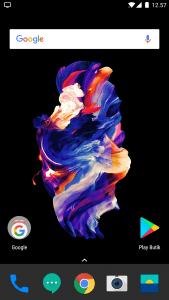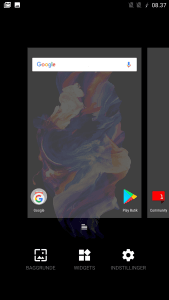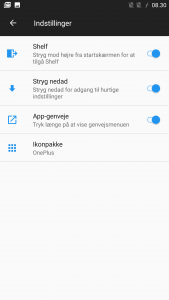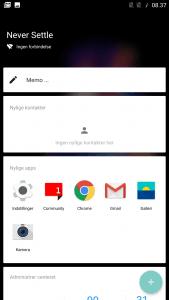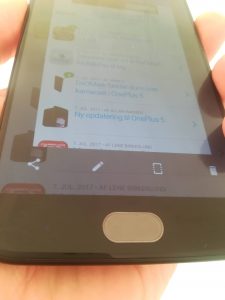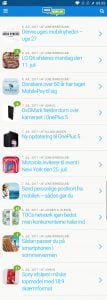Fem tips til din OnePlus 5
TIP: Få mere ud af din OnePlus 5! Vi giver dig fem gode tips til din telefon.
OnePlus 5 er en super hurtig og lækker telefon fyldt med fede features. Hvis du er en af de mange danskere, som har købt en OnePlus telefon, er der masser af gode funktioner i Oxygen styresystemet, der er værd at kende til. Vi giver dig her fem funktioner, som du måske ikke kender.
Åbn dit kamera hurtigt
De fleste af os kender nok til den situation, hvor vi ser det perfekte kamera-moment, men inden vi har fået telefonen låst op og har startet kamera-app’en, er det væk. Heldigvis har OnePlus 5 indbygget en hurtig genvej til at aktivere kameraet. Når du dobbelt-klikker på strømknappen, som sidder på højre side af telefonen, åbner kamera-applikationen. Genvejen virker både med tændt og slukket skærm. Så kan du nemt få det gode sommerbillede i kassen.
– TEST: OnePlus 5 – god men så heller ikke bedre
Undgå at blive forstyrret, når du spiller
Det kan være utroligt irriterende, at der pludselig popper notifikationer op mens, du er i gang med at sætte en high-score i dit yndlingsspil. Heldigvis kan du undgå forstyrrelser mens, du spiller, for på OnePlus 5, kan du slå forstyrrelser fra mens du spiller. For at aktivere funktionen, skal du åbne indstillinger. Herefter skal du rulle ned til Advancerede og klikke på Spiller, vil ikke forstyrres. Her kan du slå meddelelser til og fra, samt låse knapperne i bunden af telefonen, så du ikke rammer dem ved et uheld under et spil.
Aktiver Shelf-funktionen
OnePlus 5 har, ligesom de tidligere OnePlus telefoner, en såkaldt Shelf-funktion. Med Shelf aktiveret, kan du stryge mod højre fra startskærmen for at tilgå Shelf. Du får nu hurtig-adgang til dine meste benyttede kontakter, apps og noter. Du har også mulighed for selv at tilføje widgets til Shelf-siden. Du aktivere Shelf ved at navigere til din startskærm og holde fingeren nede på skærmen. Når du trykker på indstillinger, kan du slå Shelf til eller fra.
- Hold fingeren på startskærmen og tryk på indstillinger
- Aktiver Shelf
- Shelf giver dig genveje til apps og kontakter
Læse og nattetilstand
En af de unikke features på OnePlus 5 er læsetilstanden. Med den aktiveret bliver skærmen sort/hvid, og dette skulle gøre det mere behageligt at læse på telefonen. Kontrasten bliver også øget en smule for at give lidt af samme læsefornemmelse som på en e-reader. Du aktiverer læsetilstanden ved at gå ind i Indstillinger og åbne Skærm. Når du klikker på Læsetilstand har du mulighed for at slå funktionen til og fra. Du kan også vælge, om funktionen skal aktiveres automatisk, når du bruger bestemte apps.
Under menupunktet Skærm har du også mulighed for at slå Nattetilstand til. Denne funtktion skruer ned for det blå lys, og gør skærmen mere gullig. Dette skulle gøre øjnene mindre trætte, hvis du bruger din telefon om aftenen. Du kan selv styre, hvor intens du gerne vil have tilstanden, og om den selv skal aktivere på et bestemt tidspunkt.
– DxOMark fælder dom over kameraet i OnePlus 5
Fang hele skærmen, når du tager skærmbilleder
En lækker funktion på OnePlus 5 er muligheden for at tage skærmbilleder af hele hjemmesider eller en messengertråd. OnePlus 5 kan nemlig tage et ekstra langt skærmbillede, som gør det muligt at fange alt det, som er udenfor skærmen. Du tager et skærmbillede ved at holde strøm og volume-ned knapperne inde samtidigt. For at aktivere et langt skærmbillede trykker du på det rektanglede ikon (til venstre for skraldespandsikonet), og nu ruller skærmen ned automatisk. Du stopper skærmbilledet ved at trykke på skærmen.
- Hold strøm og volume-knappen nede for at tage et skærmbillede
- Tryk på rektanglen for at tage et rullende skærmbillede
- Nu kan du fange hele hjemmesiden
Mere til historien
Som et lille bonus-tip er vi, her på MereMobil, ganske begejstrede for den fysiske knap til valg af lydtilstande, som sidder på venstre side af telefonen. Alert slideren, som den så fint hedder, har tre tilstande: Ring, Vil ikke forstyrres og Lydløs. Knappen gør det nemt at skifte lydtilstand uden at kigge på telefonen. Den knap så vi gerne på flere telefoner.